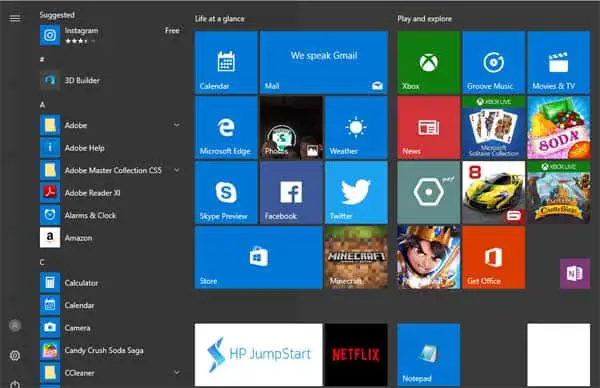האם שדרגת לאחרונה ל-Windows 10 או קיבלת מחשב חדש עם Windows 10 מותקן מראש?
כשאתה לא יכול לחכות ללחוץ על כפתור התחל, אתה מופתע משינויים בלתי צפויים.תכונות מוכרות כמו כל התוכניות, לוח הבקרה, התקנים ומדפסות ומסמכים לא ניתן למצוא בשום מקום לגישה קלה. חוויית Windows 8 מציפה את הזיכרון שלך וגורמת לך לתהות אם בחרת נכון ב-Windows 10.
אבל אל תדאג יותר מדי.תפריט התחל ב-Windows 10ניתן לעשות התאמה אישית כדי להחזיר את רמת ההיכרות.עם כמה שינויים, אתה יכול לארגן איך שאתה רוצה.
תוכן
Windows 10 מול Windows 7/8:תפריט התחל
תפריט התחל של Windows 10 מורכב מרשימה של תוכניות ויישומים מותקנות בצד שמאל, עם יישומים נוספים ופריטים אחרים שאולי לא חשובים לך בצד ימין.הניסיון של מיקרוסופט למזג את תפריטי התחל של Windows 10 ו-Windows 7 ב-Windows 8 הביא לתגובת אהבה או תיעוב מצד המשתמשים.באופן אישי, אני בקטגוריית "שונא", בוחר להשתמש בתוכנית החינמית "Classic Shell" כדי להחזיר את תפריט ההתחלה האהוב של Windows 7.
ייתכן שתבחין גם בהיעדר אפשרות "כל התוכניות", במקום זאת תראה את האפליקציות/תוכניות שהשתמשת בהן לאחרונה.מיקרוסופט חושבת שהאפשרות "כל היישומים" אינה יעילה, בהנחה שאנו רוצים לראות תוכניות בשימוש לאחרונה או לדעת מספיק כדי להצמיד תוכניות מועדפות לתפריט התחל או לשורת המשימות.
עם זאת, אין צורך להיכנס לפאניקה, מכיוון שאתה יכול להפוך את תפריט התחל ליותר ידידותי למשתמש על ידי ביקור בהגדרות.פשוט הקש על סמל גלגל השיניים מעל סמל הכוח בפינה השמאלית התחתונה כדי לפתוח את תפריט ההגדרות.לאחר מכן, בחר התחל.באזור זה, אתה יכול להפעיל או להשבית פונקציות שונות.סביר להניח שאינך רוצה להפעיל את האפשרות "הצג יותר לבנים".
כמו כן, זכור שאתה יכול לשנות את גודל תפריט התחל על ידי לחיצה וגרירת הקצוות שלו.רוב האפשרויות האחרות מובנות מאליהן, אך היזהרו לא להפעיל את האפשרות "התחל במסך מלא", שכן היא תמיר את התפריט שלכם לסגנון ממשק Windows 8, שאולי לא תהיה האפשרות המועדפת.
התאם אישית את תפריט ההתחלה של Windows 10
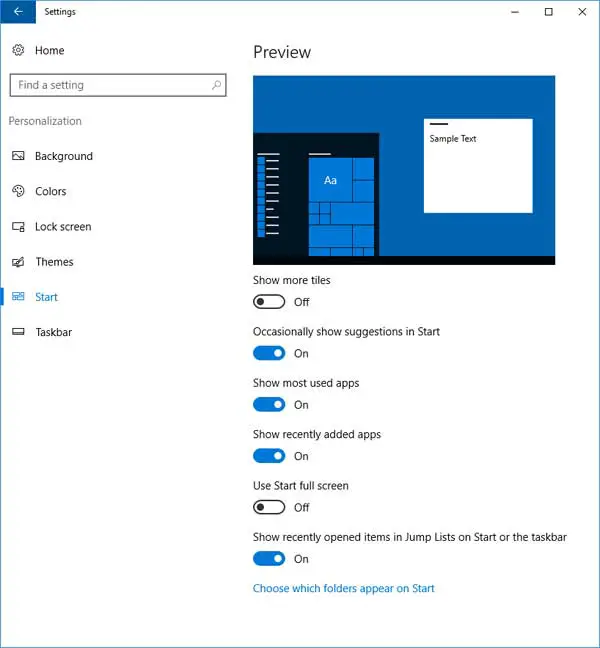
אם תלחץ על הקישור בתחתית שאומר "בחר אילו תיקיות יוצגו ב-Start", תקבל עוד יותר אפשרויות להקל על חייך.כברירת מחדל, הפריט היחיד המופעל הוא הגדרות, שתוכל להגיע לשם על ידי לחיצה על סמל גלגל השיניים.
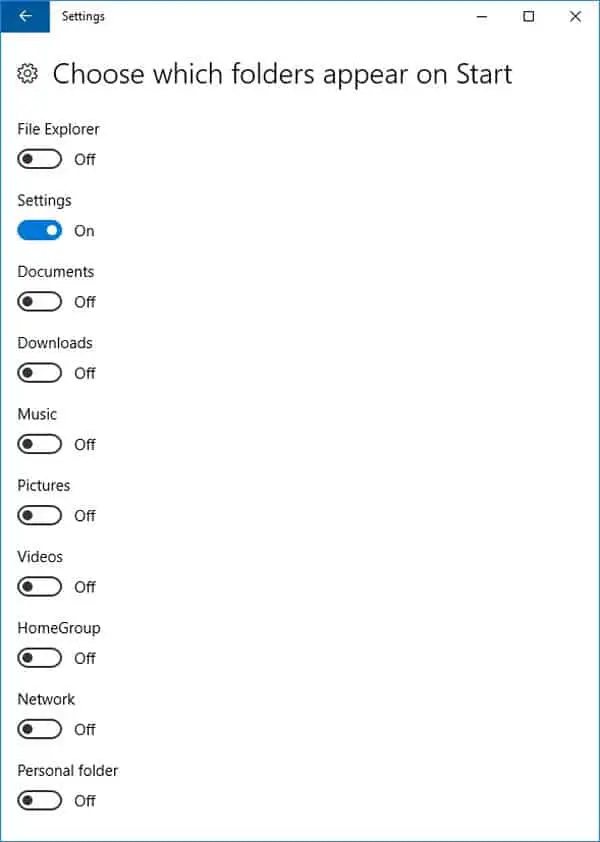
התמונה למטה מראה איך יראה תפריט התחל אם תפעיל את כל האפשרויות בסעיף זה.שימו לב איך זה יוצר סמל עבור כל אפשרות, בהנחה שאתה יכול לדעת מה זה מהתמונה, זה הופך את הגישה לאפשרויות האלה למהירה הרבה יותר.
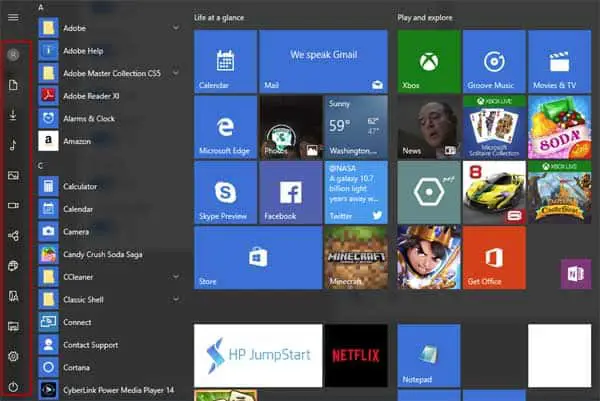
לחיצה ימנית על אריח תיתן לך אפשרויות שבהן תוכל להשתמש כדי לנקות את תפריט התחל ולהסיר את העומס שאתה לא רוצה לראות.אתה יכול לבטל את הצמדת האריח, לשנות את גודלו, או אפילו לכבות אותו לחלוטין.אם תעבור לקטע "צבעים" של ההגדרות, תוכל לשנות את הצבע הראשי של תפריט התחל עצמו.
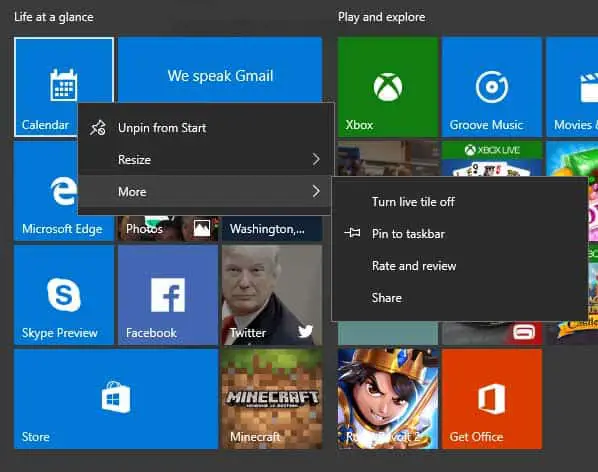
מחשבות אחרונות
בסך הכל, תפריט התחל של Windows 10 לא נורא, אבל זה דורש קצת התרגלות, ולמשתמשים מתחילים, הם עלולים להתקשות למצוא תוכניות מותקנות שאינן מופיעות כברירת מחדל, כי לא נעשה בהן שימוש בכל זְמַן.
בדיוק כמו Windows 8 ואפילו Windows 2012, Windows 10 מחייב אותך להשתמש בחיפוש כדי למצוא כמה מהדברים שאתה צריך.